Publicité
L'installation d'un nouveau système d'exploitation est une expérience assez fastidieuse. Mais rencontrez des problèmes majeurs au cours du processus, et cela peut devenir carrément exaspérant.
Nous sommes là pour vous aider. En raison de la nature des problèmes d'installation de Windows, nous ne pouvons pas proposer de procédure spécifique pour résoudre chaque situation. Au lieu de cela, nous examinerons plusieurs conseils pour essayer lorsque Windows ne s'installe pas correctement, puis couvrirons certains des messages d'erreur les plus courants.
1. Supprimer les périphériques externes inutiles

Cette étape simple est quelque chose que vous devriez essayer immédiatement. Si Windows ne s'installe pas correctement, déconnectez tout matériel connecté à votre ordinateur dont vous n'avez pas besoin pour la configuration.
Vous pouvez bien sûr garder la souris, le clavier et les moniteurs branchés. Mais retirez les écouteurs, les clés USB, les contrôleurs de jeu, les téléphones et les périphériques similaires. Vous pouvez les reconnecter plus tard une fois que tout fonctionne.
2. Optimisez votre installation actuelle
Si vous essayez d'installer une nouvelle copie de Windows sur une installation existante, certains problèmes sur votre système actuel peuvent entraîner son blocage pendant le processus.
Assurez-vous que vous disposez d'une bonne quantité d'espace disque libre. Windows 10 32 bits nécessite 16 Go et la version 64 bits nécessite au moins 32 Go. Installez un outil comme TreeSize qui vous permet de voir quels programmes et fichiers occupent le plus d'espace sur votre système et de créer de l'espace.
Exécutez toutes les mises à jour Windows en attente sur votre installation actuelle. Microsoft a peut-être corrigé votre problème dans une mise à jour que vous n'avez pas encore appliquée.
Désactivez également tous les programmes antivirus et pare-feu. Si vous effectuez une installation via Windows, les outils de sécurité peuvent interférer. Assurez-vous également d'avoir redémarré votre PC récemment, pour éliminer tout bogue temporaire.
Enfin, sur Windows 10, essayez l'utilitaire de résolution des problèmes de Windows Update à l'adresse Paramètres> Mise à jour et sécurité> Dépannage> Windows Update. Il n'y a aucune garantie que cela réglera quoi que ce soit, mais cela vaut la peine d'essayer.
Pendant que nous nous concentrons sur l'installation dans ce guide, voir comment résoudre les problèmes de mise à niveau Windows 6 Problèmes courants de mise à niveau Windows et comment les résoudreLa mise à niveau de Windows 10 peut entraîner un certain nombre de complications. Nous vous montrons ce à quoi vous devez faire attention et comment prévenir ou résoudre les problèmes. Lire la suite si vous rencontrez des difficultés pour mettre à jour un système existant.
3. Vérifier les problèmes d'installation des supports
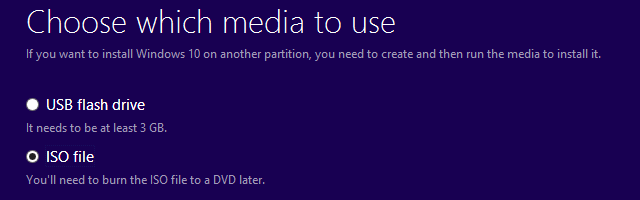
L'outil de création de supports Windows 10 facilite l'installation de Windows 10 sur à peu près n'importe quel ordinateur. Cependant, vous pouvez rencontrer un certain nombre de problèmes lors de son utilisation.
Il est possible que les fichiers d'installation soient corrompus lors de la création. Si tel est le cas, vous devrez recommencer à zéro et créer un nouveau programme d'installation, car il n'est pas vraiment possible de le réparer. Suivez nos instructions pour créer un support d'installation de Windows 10 Comment créer un support d'installation Windows 10Quelle que soit la façon dont vous êtes arrivé à Windows 10, il existe un moyen de créer votre propre support d'installation. Tôt ou tard, vous en aurez peut-être besoin. Laissez-nous vous montrer comment vous préparer. Lire la suite et essayez à nouveau.
Si vous essayez à nouveau avec un nouveau programme d'installation et qu'il ne fonctionne toujours pas, vous avez probablement un problème matériel. Essayez une autre clé USB ou un autre disque, si vous en avez un. Il est également possible que vous ayez un lecteur de DVD ou un port USB défectueux.
4. Corriger la corruption de fichiers
Il est possible qu'un fichier corrompu sur votre système existant empêche l'installation de fonctionner. Pour les numériser et les réparer, faites un clic droit sur le bouton Démarrer et choisissez Windows PowerShell (Admin) ou Invite de commandes (Admin). Exécutez ensuite la commande suivante:
DISM.exe / Online / Cleanup-image / RestorehealthUne fois cette opération terminée, entrez une commande secondaire pour exécuter le vérificateur de fichiers système:
sfc / scannowEssayez à nouveau votre installation une fois cela fait.
5. Confirmez les spécifications de votre PC
Windows 10 a certaines exigences minimales pour l'installation. À peu près n'importe quel PC moderne ne devrait avoir aucun problème à les rencontrer, mais si vous essayez d'installer Windows sur un vieil ordinateur, ils peuvent provoquer un hoquet.
Votre processeur doit avoir une vitesse d'au moins 1 GHz. De plus, la version 32 bits de Windows 10 nécessite 1 Go de RAM, tandis que la version 64 bits nécessite 2 Go. Assurez-vous que vous avez Windows 64 bits ou 32 bits choisi selon le cas Comment choisir entre les systèmes d'exploitation Windows 32 bits et 64 bitsLorsque vous installez Windows, vous pouvez choisir entre la version 32 bits et 64 bits du système d'exploitation. Nous vous aidons à choisir la version qui vous convient. Lire la suite , aussi.
Si vous ne remplissez pas ces conditions, il est temps pour un nouvel ordinateur. Windows 10 ne fonctionnera pas correctement à ces minimums nus.
Dépannage des codes d'erreur d'installation de Windows
Parfois, le programme d'installation de Windows échoue avec un code d'erreur spécifique. Nous examinons certains d'entre eux ci-dessous et passons en revue les meilleures étapes pour les résoudre.
Erreurs commençant par 0xC1900101
Toute erreur commençant par ce code est généralement liée aux pilotes. Assurez-vous que vous avez débranché les appareils inutiles comme indiqué ci-dessus. Suivez notre guide de mise à jour des pilotes Comment trouver et remplacer les pilotes Windows obsolètesVos pilotes sont peut-être obsolètes et doivent être mis à jour, mais comment savoir? Voici ce que vous devez savoir et comment procéder. Lire la suite et assurez-vous que les pilotes cruciaux, comme les graphiques et le chipset, sont à jour.
Vous devez également ouvrir le Gestionnaire de périphériques en cliquant avec le bouton droit sur le bouton Démarrer et en choisissant son entrée dans le menu résultant. Recherchez les appareils avec une icône de point d'exclamation jaune à côté d'eux. Mettez à jour les pilotes de ces périphériques ou supprimez-les si vous n'en avez pas besoin. Réessayez ensuite l'installation.
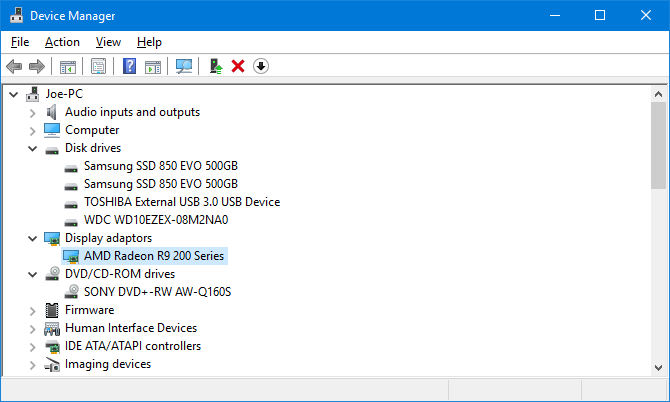
Erreur 0x80200056
Cela signifie généralement que le processus de mise à jour n'a pas abouti en raison d'un problème d'alimentation. Lorsque vous réessayez, assurez-vous que votre PC reste allumé tout le temps. Branchez-le s'il s'agit d'un ordinateur portable et évitez d'exécuter la mise à niveau lorsque votre électricité est coupée.
Erreur 0xC1900208 - 0x4000C
Si vous voyez cette erreur, vous avez probablement une application incompatible sur votre PC qui bloque l'installation. Désinstallez toutes les anciennes applications que vous pourriez avoir, puis réessayez.
Erreur 0x800F0922
Cette erreur apparaît lorsque votre ordinateur ne peut pas se connecter aux serveurs Windows Update. Déconnectez-vous de tout VPN et rejoignez un réseau plus fiable, si possible.
Messages d'erreur génériques
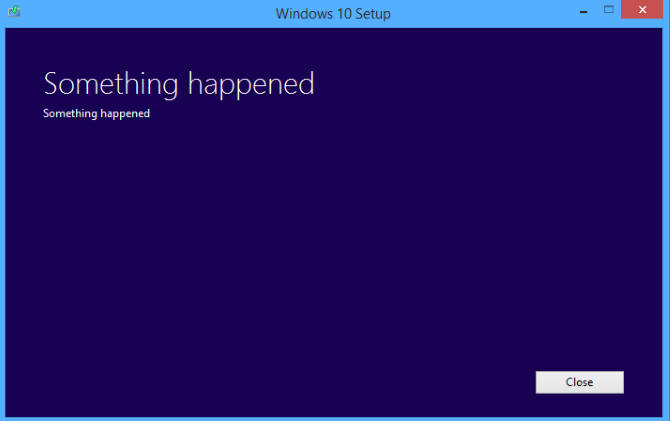
Messages d'erreur comme Nous n'avons pas pu terminer les mises à jour. Annulation des modifications. N'éteignez pas votre ordinateur et Échec de la configuration des mises à jour Windows. Annuler des changements ne vous fournissez aucune information spécifique.
Pour voir ce qui s'est passé, vous devez rechercher dans le menu Démarrer mettre à jour l'historique et choisissez Afficher l'historique des mises à jour. Recherchez les derniers échecs, notez le code d'erreur et recherchez-le sur Google.
L'installation de Windows simplifiée
Malheureusement, il est impossible de diagnostiquer toutes les erreurs d'installation Windows possibles dans un guide général. Mais j'espère que ces pointeurs vous permettent d'exclure certaines causes et d'obtenir la racine de votre problème. Sinon, vous devrez probablement fouiller dans plus d'informations sur votre code d'erreur spécifique.
Pour en savoir plus sur la résolution de problèmes comme celui-ci, consultez notre introduction au dépannage de Windows Dépannage de Windows pour les nulsWindows prend beaucoup de merde pour les problèmes hors de son contrôle. Découvrez les plus gros problèmes que les gens épinglent incorrectement sur Windows et comment les résoudre réellement. Lire la suite .
Ben est rédacteur en chef adjoint et directeur de la publication sponsorisée chez MakeUseOf. Il est titulaire d'un B.S. en systèmes d'information informatique du Grove City College, où il est diplômé Cum Laude et avec distinction dans sa majeure. Il aime aider les autres et se passionne pour les jeux vidéo en tant que médium.

